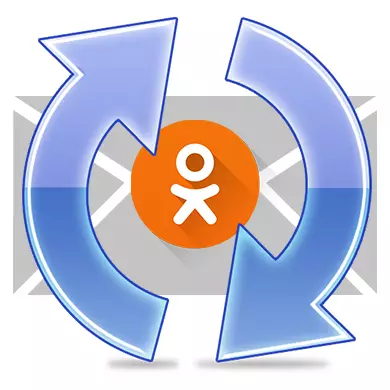
Als u per ongeluk de nodige correspondentie verwijdert, kan deze echter worden hersteld, er zijn echter enkele moeilijkheden bij. In tegenstelling tot andere sociale netwerken, is er in klasgenoten geen "Restore" -functie, die wordt voorgesteld bij het verwijderen van de brief.
Het proces van het verwijderen van de letter in klasgenoten
Het is de moeite waard om te onthouden wanneer u op de knop "Verwijderen" tegenover de letters drukt die u alleen op uzelf wist. Bij de interlocutor en op sociale netwerkservers zullen op afstand correspondentie en / of bericht in elk geval voor de komende maanden blijven, zodat ze niet veel moeilijk zullen zijn om ze terug te sturen.Methode 1: beroep op de interlocutor
In dit geval hoeft u alleen een verzoek aan uw gesprekspartner te schrijven om een bericht of een deel van de correspondentie te sturen die per ongeluk wordt verwijderd. Het enige minpuntje van deze methode is dat de gesprekspartner niet kan beantwoorden of weigeren om iets te verzenden, verwijzend naar enkele redenen.
Methode 2: Toegang tot technische ondersteuning
Deze methode garandeert 100% resultaten, maar je moet gewoon wachten (misschien een paar dagen), omdat technische ondersteuning veel van je zorgen heeft. Om de correspondentiegegevens te herstellen, moet u een brief op deze ondersteuning sturen.
De ondersteuningsinstructie met ondersteuning ziet er als volgt uit:
- Klik op de miniatuur van uw avatar in de rechterbovenhoek van de site. Selecteer Help in het vervolgkeuzemenu.
- In de zoekbalk, vóór het volgende "Hoe kunt u contact opnemen met ondersteuning."
- Lees de instructies die klasgenoten hechten en ga naar de aanbevolen link.
- Selecteer in de vorm tegenover het "doel van beroep" mijn profiel. Het veld "Topic Theme" kan niet invullen. Verlaat vervolgens uw contact-e-mailadres en in het veld waar u zelf moet worden ingevoerd, vraag om ondersteuningsservicemedewerkers om correspondentie met een andere gebruiker te herstellen (moet worden gespecificeerd op de referentie van de gebruiker).
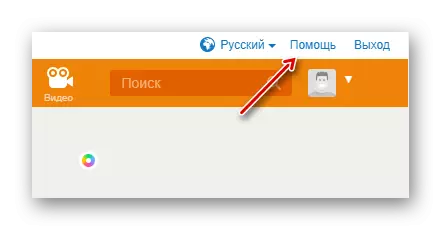
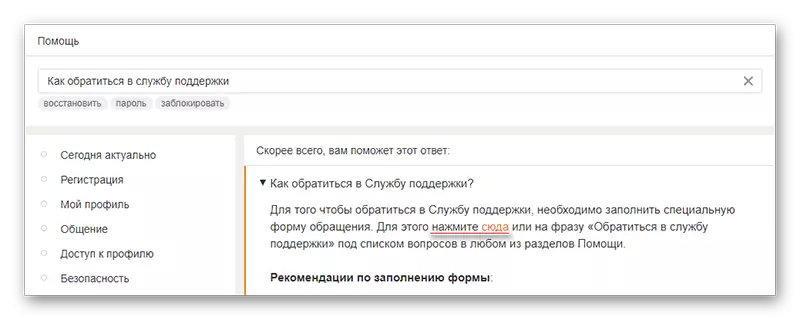
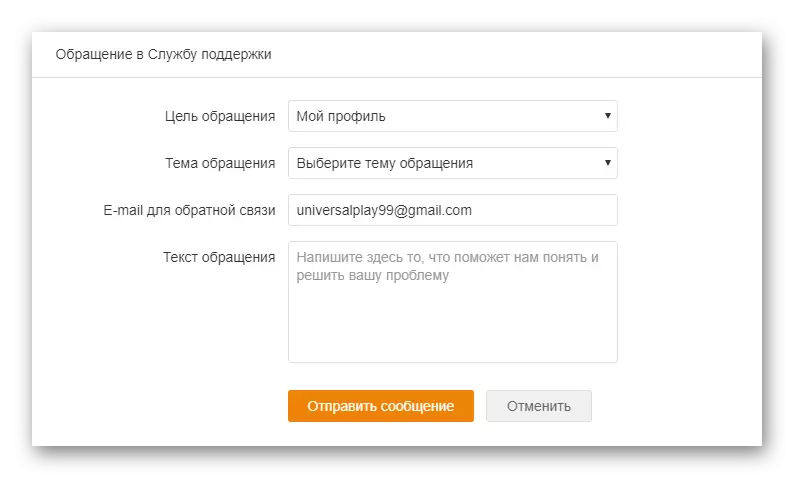
In de regelgeving van de site is het geschreven dat de correspondentie, verwijderd op het initiatief van de gebruiker niet mogelijk is. De ondersteuningsservice, als u haar erover vraagt, kunt u helpen bij het retourneren van berichten, maar dit is op voorwaarde dat ze onlangs zijn verwijderd.
Methode 3: Back-up per post
Deze methode is alleen relevant als u via de mailbox op uw account aan uw account hebt aangesloten totdat de correspondentie is verwijderd. Als de e-mail niet is aangesloten, verdwijnen de letters.
Mail kan worden vastgebonden aan een account in klasgenoten volgens de volgende instructies:
- Ga naar "Instellingen" van uw profiel. Om daarheen te gaan, gebruikt u de knop "MEER" op uw pagina en selecteert u in het vervolgkeuzemenu "Instellingen". Of u kunt eenvoudig op het overeenkomstige punt onder avatar klikken.
- Selecteer Meldingen aan de linkerkant.
- Als u nog niet bent gebonden, klikt u vervolgens op de juiste link voor de binding ervan.
- Schrijf in het venster dat opent het wachtwoord van uw pagina in klasgenoten en het huidige e-mailadres. Het is absoluut veilig, dus u kunt zich geen zorgen maken over het behoud van uw persoonlijke gegevens. In plaats daarvan kan de service u vragen om u de telefoon in te voeren waarop de code met bevestiging zal komen.
- Voer de mailbox in die in de vorige paragraaf heeft aangegeven. Er zou een brief van klasgenoten moeten zijn met een verwijzing naar activeren. Open het en ga naar het gepresenteerde adres.
- Nadat u het e-mailadres hebt bevestigd, start u de pagina opnieuw op met de instellingen. Het is noodzakelijk om de items van geavanceerde waarschuwingsinstellingen voor Mail te bekijken. Als een e-mail al is vastgebonden, kunt u deze 5 punten overslaan.
- Plaats in het blok "vertel me" een stempel op de voorkant van de "nieuwe berichten". Het merk staat onder de "e-mail".
- Klik op "Opslaan".
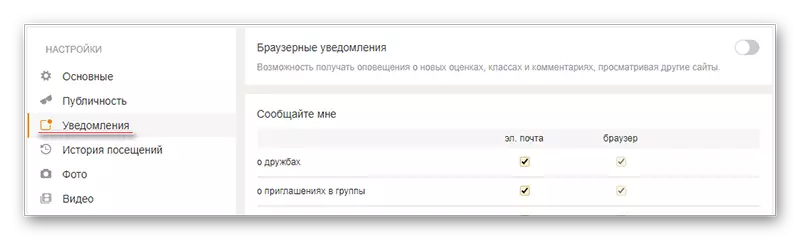
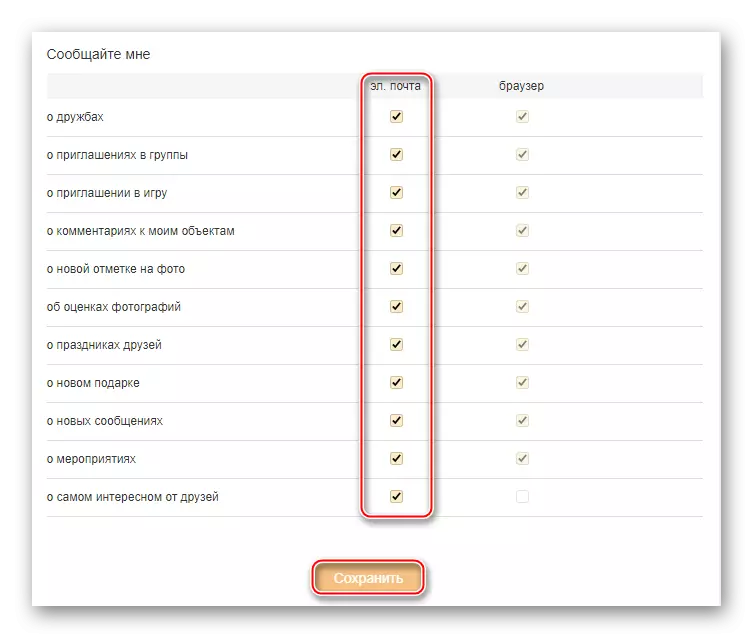
Daarna worden alle verzendberichten gedupliceerd naar uw e-mail. Als ze per ongeluk op de site worden verwijderd, kunt u hun duplicaten lezen in brieven die uit klasgenoten komen.
Methode 4: Restauratie van correspondentie via de telefoon
Als u een mobiele applicatie gebruikt, kunt u ook een extern bericht retourneren als u contact opneemt met uw interlocutor om het te verzenden of te schrijven naar de technische ondersteuning van de site.
Gebruik deze stapsgewijze instructies om naar communicatie te gaan met de ondersteuningsservice van een mobiele applicatie:
- Schuif het verborgen gordijn aan de linkerkant van het scherm. Gebruik dit de beweging van de vinger van de linkerkant van het scherm naar rechts. In de menu-items die zich in het gordijn bevinden, zoek "schrijven naar ontwikkelaars".
- In het "doel van beroep", zet u "Mijn profiel" en in het "onderwerp" u kunt "technische problemen" opgeven, omdat deze niet wordt uitgenodigd voor items "berichten".
- Laat uw e-mailadres achter voor feedback.
- Schrijf een bericht aan de technische ondersteuning die vraagt om een correspondentie of een deel ervan. In de brief moet u de koppeling opgeven aan het profiel van de persoon die de dialoog zou willen retourneren.
- Klik op "Verzenden". Nu ben je over om te wachten op een reactie van ondersteuning en handelen volgens hun instructies.
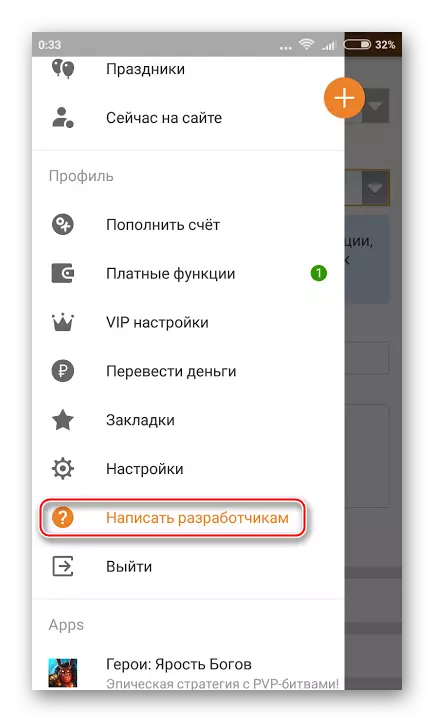
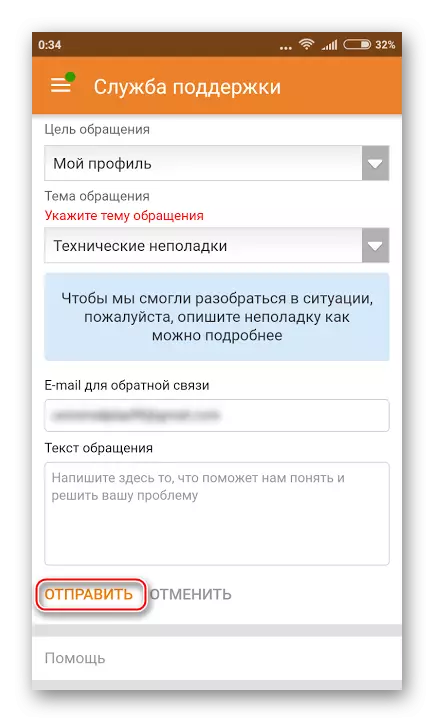
Ondanks het feit dat officieel externe berichten niet kunnen worden hersteld, kunt u wat mazen gebruiken om dit te doen. Het is echter de moeite waard om te onthouden dat als je het bericht al heel lang hebt verwijderd, en nu besloten we om het te herstellen, dan zal je niet slagen.
